5 Cara Memperbaiki Kesalahan "This App Can’t Run on Your PC" di Windows 10
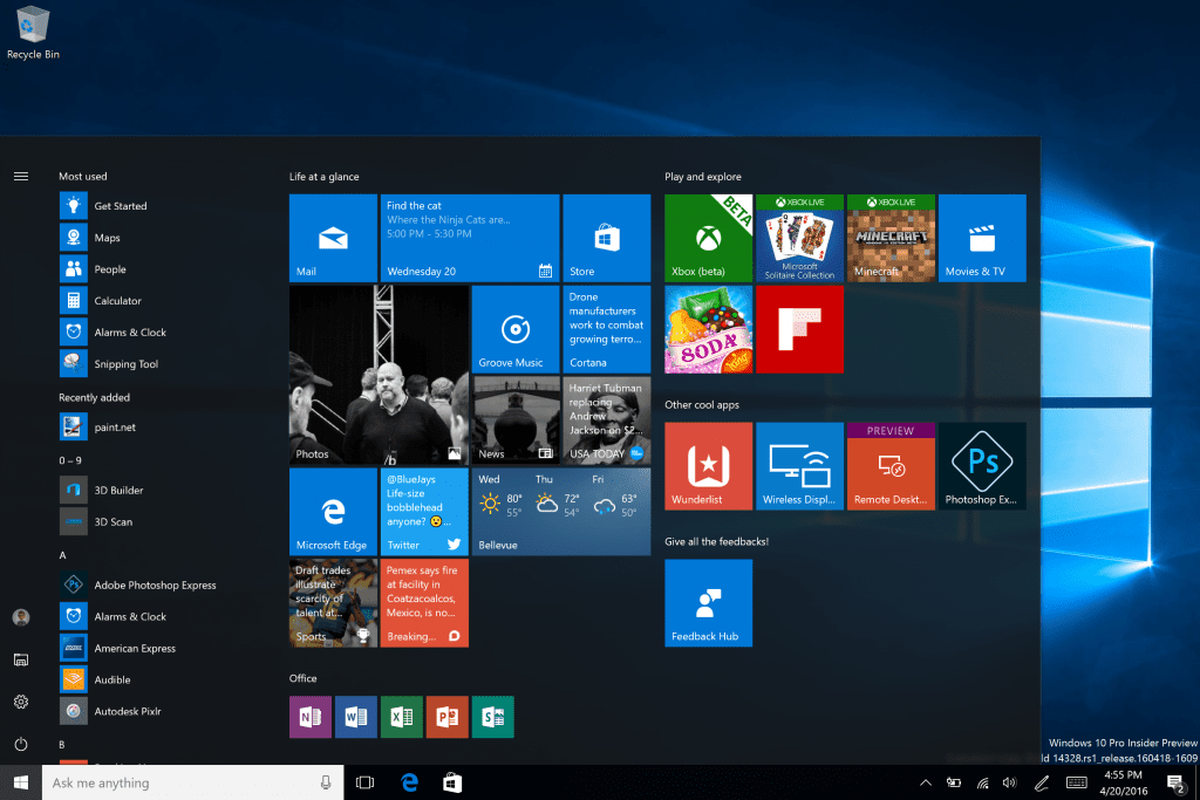
- Windows merupakan sistem operasi yang mayoritas digunakan pengguna PC maupun laptop. Dengan sistem operasi ini Anda bisa mengunduh dan menginstal beragam aplikasi untuk melakukan program tertentu.
Namun layaknya perangkat lunak yang tak terlepas dari error. Terkadang beberapa aplikasi juga tidak dapat dibuka pada sistem operasi Windows 10.
Salah satu indikator aplikasi tidak dapat dibuka di Windows 10 adalah munculnya kode error. Jika Windows 10 menunjukkan kode error "This App Can’t Run on Your PC", mungkin ada beberapa ponyebab di balik masalah ini.
Beberapa di antaranya seperti, aplikasi tidak kompatibel dengan sistem Anda, pengguna masuk ke akun pengguna yang salah, atau instalasi rusak.
Namun tak perlu khawatir terdapat beberapa cara mengatasi "This App Can’t Run on Your PC" di Window. Selengkapnya berikut ini beberapa cara yang bisa Anda coba untuk mengatasi kode error tersebut.
Baca juga: 2 Cara Mematikan Update Otomatis di Windows 10
Cek versi aplikasi
Jika Anda mengunduh dan menginstal aplikasi tanpa memeriksa propertinya, mungkin aplikasi tersebut tidak kompatibel dengan sistem Anda.
Misalnya, Anda tidak dapat menjalankan aplikasi yang kompatibel dengan Windows 10 versi 32-bit namun bisa menjalankannya dengan lancar di sistem 64-bit.
Maka dari itu sebelum mengunduh aplikasi, ada baiknya untuk mengecek sistem properti Anda. Berikut ini caranya:
- Tekan “Win + I”
- Buka “Settings” dan pilih “System” . Kemudian, dari menu sebelah kiri, klik “About”.
- Bagian “Device specifications” akan menampilkan info tentang sistem Anda, termasuk versi Windows yang telah Anda instal di komputer Anda
Baca juga: 2 Cara Mematikan Update Otomatis di Windows 10
Pindai virus
Virus dapat menghentikan aplikasi agar tidak berjalan seperti biasa meskipun aplikasi tersebut kompatibel dengan sistem Anda. Anda dapat menggunakan alat bawaan Windows untuk mencari virus apa pun di komputer Anda. Berikut ini caranya:
- Klik kanan “Start” dan buka Settings > Update & Security
- Dari menu sebelah kiri, buka “Windows Security” and click “Virus & threat protection”
- Klik tombol “Quick scan” dan tunggu hingga Windows 10 menyelesaikan prosesnya
Jalankan Aplikasi dalam Mode Kompatibilitas
Terkadang, Anda mendapatkan kesalahan "This App Can’t Run on Your PC" saat mencoba menjalankan game dan perangkat lunak lama di komputer Anda. Untuk memperbaikinya, Anda harus mengaktifkan mode kompatibilitas dari properti aplikasi. Berikut ini caranya:
- Klik kanan file aplikasi yang dapat dieksekusi dan pilih “Properties”
- Pilih “Compatibility”
- Pilih versi Windows yang berbeda menggunakan menu drop-down
- Klik Apply > OK untuk menyimpan pengaturan baru dan coba jalankan aplikasi
Baca juga: Cara Mengaktifkan Windows Defender di Windows 10
Gunakan Disk Cleanup
Komputer Anda terus-menerus mengumpulkan file sampah terutama jika Anda sering menjelajah internet. Jika file-file ini memakan banyak ruang di hard drive Anda, hal ini akan menyebabkan kesalahan menjalankan aplikasi.
Cara termudah untuk menghapus file yang tidak perlu ini adalah dengan menggunakan Disk Cleanup.
- Di bilah pencarian menu ”Start”
- Cari “Disk Cleanup”
- Pilih “ Run as administrator”
- Pilih file mana yang ingin Anda bersihkan
- Klik OK untuk memulai proses
Instal Ulang Aplikasi yang Bermasalah
Jika Anda masih mendapatkan kesalahan "This App Can’t Run on Your PC" setelah mencoba beberapa cara di atas, maka Anda harus menginstal ulang aplikasi tersebut. Setelah Anda mencopot pemasangannya, buka situs web resmi dan unduh versi terbaru.
Pastikan untuk menghapus cache browser Anda sebelum mengunduh ulang file apa pun. Cache browser membuat penjelajahan lebih cepat dan mengurangi kelambatan server dengan mengunduh data situs web. Namun, cache browser dapat merusak unduhan di komputer Anda.
Baca juga: Cara Restart Discord di Windows 10, Mac, Android, dan iOS
Demikian cara memperbaiki kesalahan "This App Can’t Run on Your PC" di windows 10. Semoga membantu.
Terkini Lainnya
- Cara Beli E-SIM Tri, Harga, dan Aktivasinya
- 2 Cara Mengaktifkan E-SIM XL dengan Mudah dan Praktis
- Cara Migrasi Kartu SIM Fisik ke E-SIM Telkomsel via Online, Mudah dan Cepat
- Samsung Galaxy M56 5G Meluncur, Bawa Bodi Tipis dan Datar
- Nvidia Hadapi Kerugian Rp 92 Triliun Imbas Ekspor Chip Dibatasi
- WhatsApp Siapkan Fitur Baru, Orang Lain Tak Bisa Simpan Foto dan Video Kita
- Video Lama Ungkap Alasan Bos Apple Pilih Rakit iPhone di China
- Jadwal MPL S15 Minggu Ini, Ada "Derby Klasik" RRQ Hoshi vs Evos Glory
- Hadiah Kompetisi E-sports EWC 2025 Tembus Rp 1 Triliun
- iPhone 6s Kini Masuk Kategori HP Lawas
- Meta Tambah Keamanan Akun Instagram Remaja Indonesia, Batasi Live dan DM
- Arti Logo XLSmart, Operator Seluler Hasil Merger XL-Smartfren
- XLSmart Resmi Beroperasi, Janjikan Peningkatan Layanan
- Cara Cek Tilang ETLE via Online
- 10 HP Terlaris di Indonesia
- Siapa yang Sering Berinteraksi dengan Kita di Twitter? Ini Cara Ceknya
- Cara Nonton YouTube Sambil Buka Aplikasi Lain di Macbook dengan Mudah
- Cara Remote MacBook dengan iPhone dari Jarak Jauh via VNC Viewer
- Oppo Reno 8 5G Segera Meluncur di Indonesia, Ini Bocoran Spesifikasinya
- Xiaomi Setop Produksi Redmi 6 Pro dan Enam HP Lain